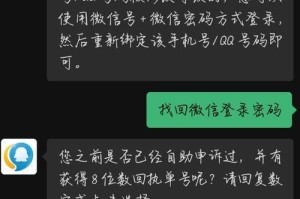在电脑使用过程中,我们经常需要重新安装操作系统来解决问题或升级系统版本。本文将详细介绍如何使用W7系统64位U盘进行安装,以帮助读者轻松完成操作系统的安装。

一、准备工作:制作安装U盘
通过使用工具软件rufus,我们可以将W7系统64位镜像文件写入U盘,制作成可引导的安装U盘。
二、启动电脑并设置引导选项
将制作好的U盘插入电脑,并重启电脑。在开机过程中,按下F12键(不同品牌电脑可能按其他键)进入启动选项界面,选择U盘作为启动设备。
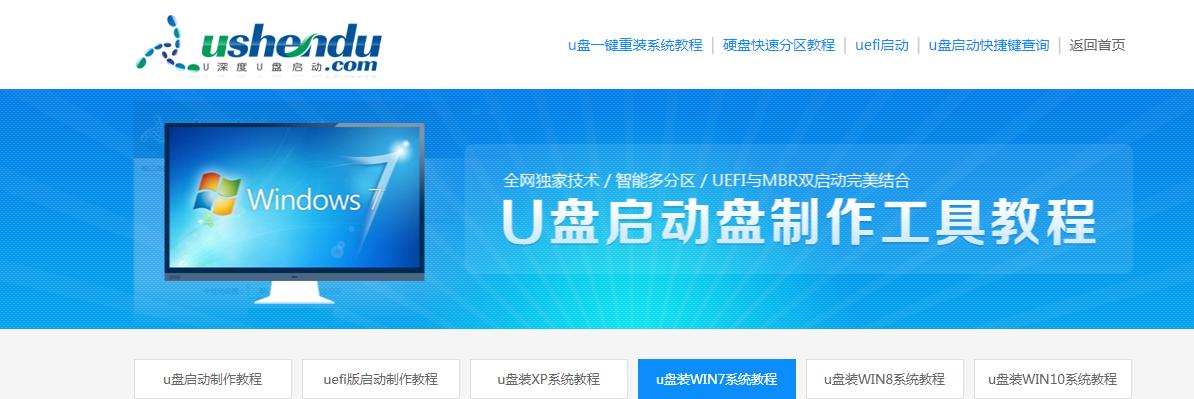
三、选择语言及时区
在安装界面中,选择合适的语言和时区,并点击下一步。
四、点击“安装现在”
在安装类型界面中,直接点击“安装现在”按钮。
五、阅读并同意许可协议
阅读W7系统的许可协议,并勾选“我接受许可条款”选项,然后点击下一步。
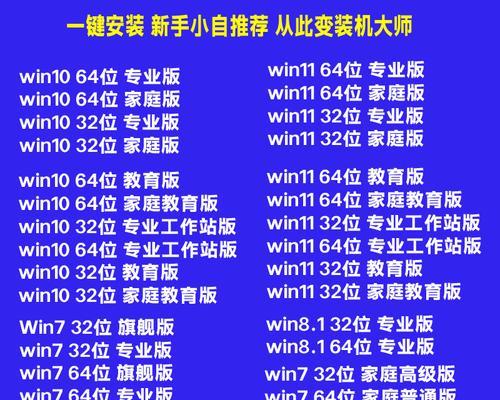
六、选择自定义安装
在安装类型界面中,选择“自定义(高级)”安装类型。
七、选择安装目标
在驱动器选项界面中,选择需要安装W7系统的目标驱动器,并点击“下一步”按钮。
八、等待系统文件复制
安装过程中,系统将会自动复制所需的文件到目标驱动器中,这个过程可能需要一些时间,请耐心等待。
九、设置用户名和计算机名
在设置计算机名和用户名界面,输入所需的计算机名和用户名,并点击下一步。
十、输入密码
如果需要设置密码,请在设置密码界面中输入所需的密码,并点击下一步。
十一、选择电脑使用方式
在选择电脑使用方式界面中,根据个人需求选择适当的选项,并点击下一步。
十二、等待系统安装
安装过程中,系统将会自动完成相关设置和配置,这个过程也可能需要一些时间,请耐心等待。
十三、设置网络连接
在设置网络连接界面中,选择适当的网络连接方式,并进行相应的设置。
十四、更新系统
在安装完成后,建议立即进行系统更新,以获取最新的补丁和功能。
十五、完成安装
系统安装完成后,会自动重启电脑。在重启后,你可以登录新安装的W7系统,开始享受操作系统带来的便利。
通过本文所介绍的W7系统64位U盘安装教程,你可以轻松地完成操作系统的安装。准备工作、启动电脑和设置引导选项、选择语言及时区、点击安装按钮、阅读许可协议、选择自定义安装和安装目标、等待系统文件复制、设置用户名和计算机名、输入密码、选择电脑使用方式、等待系统安装、设置网络连接、更新系统,这些步骤将会帮助你顺利安装W7系统。祝你操作顺利!